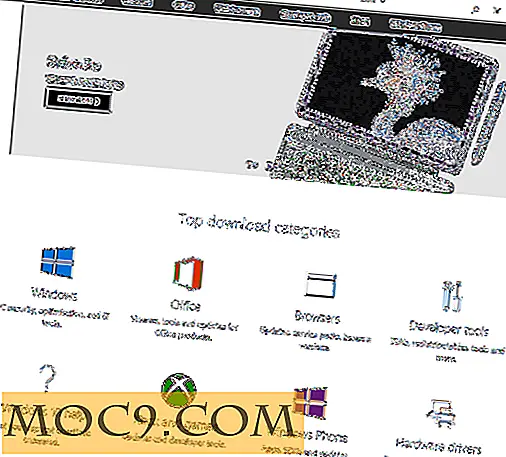Wie installiere ich iOS 4.2 auf dem iPad und benutze es bis zum Äußersten
iOS 4.2 für iPad ist endlich da, nachdem es von den meisten iPad-Besitzern erwartet wurde. Aber Sie wundern sich vielleicht, wie installiere ich es, und was ist anders? Nun, fürchtet euch nicht, meine Techie-Freunde, denn MakeTechEasier ist hier, um euch durch den Prozess zu führen! Während die Installation einfach ist, ist es nicht offensichtlich, wie man einige der neuen Funktionen des iPads verwendet, aber es wird erst nach dem Lesen sein! Lassen Sie uns jedoch die Schritte ausführen, um das Update auf Ihrem iPad zu erhalten, sowie einige Tipps, wie Sie Ihr neues iOS-Update optimal nutzen können!
Download und Installation
Zuerst ein kurzer Haftungsausschluss: Denken Sie daran, dass Sie Ihr iPad immer sichern sollten, da jedes Software-Update theoretisch eine Belastung für Ihr Gerät bedeuten kann, wenn etwas schief gelaufen ist. Dies ist eine vollständig stabile Version, also sollte alles schnell und einfach sein, aber immer besser als Nachsicht!
Zum Herunterladen und Installieren von iOS 4.2 benötigen Sie zwei Dinge. Zuerst ist das neueste iTunes, das Sie auf Apple.com/itunes/download erhalten können. Sobald Sie diese neue iTunes-Version installieren, werden die Dinge einfacher. Da es sich um eine Standardinstallation handelt, werden wir nicht zu viel Zeit damit verschwenden, aber jetzt, da Sie Ihre neue iTunes-Version installiert haben, schließen Sie Ihr iPad an und öffnen Sie iTunes!

Sobald dein neues iTunes installiert und geöffnet ist, klicke auf dein iPad in der linken Seitenleiste. Führen Sie eine Synchronisierung durch, um Ihr iPad zu sichern. Sobald es fertig ist, klicken Sie auf die Schaltfläche Nach Updates suchen und folgen Sie den Anweisungen, um das Update herunterzuladen und zu installieren. Lassen Sie iTunes jetzt fertig und Ihr iPad wird neu gestartet. Sobald es fertig ist, ist es bereit zu brüllen!
Verwenden von iOS 4.2 für iPad
Sie haben es also installiert, aber wie nutzen Sie den neuen Funktionsumfang?
Lasst uns zuerst die zwei größten Änderungen besprechen. Die meisten dieser Änderungen sind keine Neuigkeiten für iPhone-Nutzer. Erstens, Multitasking. Dies war ein großes Problem in der vorherigen Iteration des iOS. Es ist gut das jetzt endlich behoben ist. Apple hat das Problem des Multitaskings auf einfache, aber nützliche Weise gelöst. Vor iOS 4.2 auf dem iPad, wenn Sie auf die Home-Schaltfläche geklickt haben, würden Sie zu Ihrem Startbildschirm geleitet und Ihre App geschlossen. Solange die App für Multitasking-Unterstützung entwickelt wurde, erstarrt die App und gerät in den Hintergrund. Darüber hinaus können sie, wenn sie von Apple genehmigt werden (was die meisten zu sein scheinen), weiterhin Musik im Hintergrund abspielen, zB Pandora und Last.fm.

Das zweite große Feature von iOS 4.2 ist die Möglichkeit, Ordner zu Ihrem Startbildschirm hinzuzufügen. Anstelle eines Startbildschirms voller Spiele-Apps können Sie jetzt nur einen Ordner für alle Ihre Spiele verwenden, um die Heim-Bildschirme einfacher zu navigieren. Zum Beispiel ging ich von 6 Startbildschirmen plus der Suche auf 2 Startbildschirme, meine Apps viel einfacher zu finden.

Verwenden von Multitasking
Um Multitasking zu verwenden, drücken Sie einfach die Home-Taste Ihres iPads. Die App wird in den Hintergrund fallen. Um nun aktuelle und geöffnete Apps aufzurufen, doppelklicken Sie einfach auf die Home-Taste. Der untere Bildschirmbereich wird sich nach oben bewegen und ein Dock mit App-Symbolen anzeigen. Wählen Sie einen, und Boom, kommt Ihre App!
Das Problem kann jedoch auftreten, wenn eine App einfriert, wie es gelegentlich vorkommt. Zuvor konnten Sie einfach die Home-Taste drücken, um die App zu schließen, und sie dann wieder öffnen, um sie zurückzusetzen. Wenn die App Multitasking aktiviert hat, wird sie möglicherweise nicht geschlossen, wenn Sie Home drücken. Um eine App wirklich zu schließen, gibt es einen einfachen Trick. Gehen Sie einfach zu Ihrem Startbildschirm und doppelklicken Sie auf die Home-Schaltfläche, um Ihre aktuellen und letzten Apps anzuzeigen. Dann halte einen von ihnen, als ob du ihn bewegen würdest. Sobald sie anfangen zu wackeln, heben Sie Ihren Finger, und Sie werden feststellen, dass es kleine Minuszeichen in den oberen Ecken jeder App gibt. Klicken Sie auf das Minus, um die Anwendung zu beenden. Jetzt können Sie es vollständig neu starten, wann immer Sie möchten.

Ordner verwenden
Ordner können sehr praktisch sein und sind unglaublich einfach zu bedienen. Um beispielsweise einen Ordner für Ihre Spiele zu erstellen, halten Sie den Finger auf das Symbol einer Spiele-App und lassen Sie los, wenn die App zu wackeln beginnt. Ziehe die App über ein anderes Spiel und lass es los. Das iPad gruppiert sie automatisch in einen Ordner und versucht sogar, den Ordner nach Art der Apps zu benennen. Fühlen Sie sich frei, es umzubenennen, wenn Sie mögen, aber im Allgemeinen ist es wirklich ein ziemlich guter Guesser. Sie haben jetzt einen Spieleordner, dem Sie Ihre anderen Spiele hinzufügen können, und verschieben ihn, um Ihren Home-Bildschirm zu organisieren, genau wie jedes andere App-Symbol.

Einpacken
iOS 4.2 ist ein dringend benötigtes und unglaublich vollständiges Update. Mit Multitasking, Ordnern und einigen Geschwindigkeitsverbesserungen ist Ihr iPad jetzt mehr ein Computer als je zuvor. Was denkst du über das Update? Was fehlt davon? Lass es uns in den Kommentaren wissen!
Bildnachweis: Ben Atkin